前言
把wvp+zlm服务从本地搬到docker中,共计5个镜像,【wvp-assist, wvp-pro-talk, zlmediakit】(这三个是必要的),【redis, mysql】(这两个可以和其他的项目共用,如果没有的话,需要自己部署一下)
部署服务器说明
- 操作系统 ubuntu-server 22.04
- docker版本:26.0.2 (默认已安装好,且不必跟我版本一致,直接装最新的就行)
开始部署
1、部署redis和mysql
如果已经安装过了,或者机器上已经有了,请直接跳过这一步。
这块没有特别指定的版本,我用的最新版本(20240424,redis server v=7.2.4; mysql v=8.0.29)
部署redis
docker run -d --name redis -p 6379:6379 --restart=always redis:latest部署mysql
docker run -dit -p 3306:3306 --restart=always --name mysql -e MYSQL_ROOT_PASSWORD=root mysql:8.0.292、部署zlm
这块直接从官方拉取最新的镜像启动就ok。配置文件可以从docker里复制到宿主机上,每次只修改宿主机目录里的配置文件,再重启容器即可。比如我在宿主机/mnt/data/wvp_talk目录下,已经把zlm的配置文件、编译好的文件都放在了zlm目录下,我就将/mnt/data/wvp_talk/zlm下的www目录映射到容器内的/opt/media/bin/www, 把/mnt/data/wvp_talk/zlm下的conf/config.ini 映射到容器内的/opt/media/conf。
配置文件示例如下,基本上其他的部分无需改动,只补充hook部分即可:
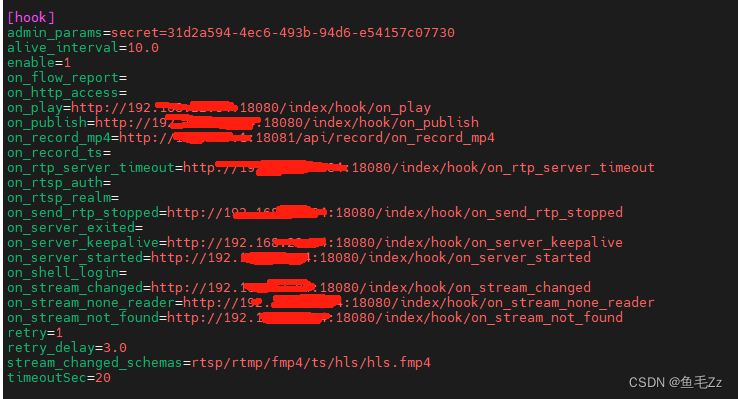
端口按照命令里的端口就ok。有udp,有tcp的。
命令:
docker run -dit -p 1935:1935 -p 8080:80 -p 8443:443 -p 8554:554 -p 10000:10000 -p 10000:10000/udp -p 8000:8000/udp -p 9000:9000/udp -v ./www:/opt/media/bin/www -v ./conf/:/opt/media/conf zlmediakit/zlmediakit:master3、部署assist
这块是我自己打了个镜像,名字叫 wvp-assist:latest。我本地的目录为/mnt/data/wvp_talk/assist,配置文件示例如下:

命令:
docker run -dit -p 18081:18081 -v ./assist/:/assist wvp-assist:latest /bin/bash -c 'cd assist && sh start1.sh'4、部署wvp-pro-talk
这块是我自己打了个镜像,名字叫 wvp-talk:latest。我本地的目录为/mnt/data/wvp_talk/wvp,配置文件示例如下:
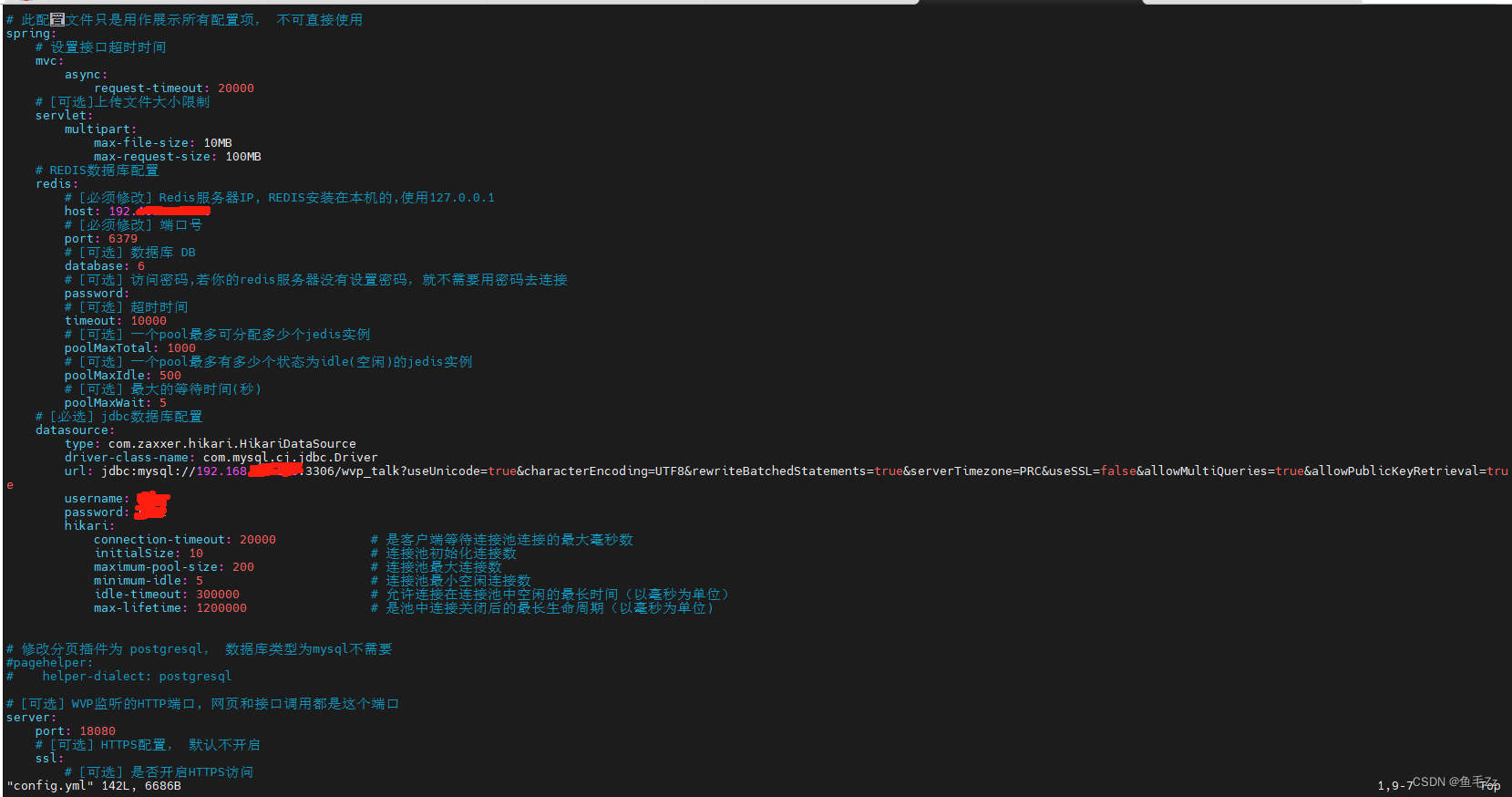
命令:
docker run -dit -p 15060:15060 -p 18080:18080 -p 5060:5060 -v ./wvp/:/wvp wvp-talk:latest /bin/bash -c 'cd wvp && sh start1.sh'使用
在浏览器上直接访问: IP:18080 ,默认的登录用户名密码为 admin / admin。
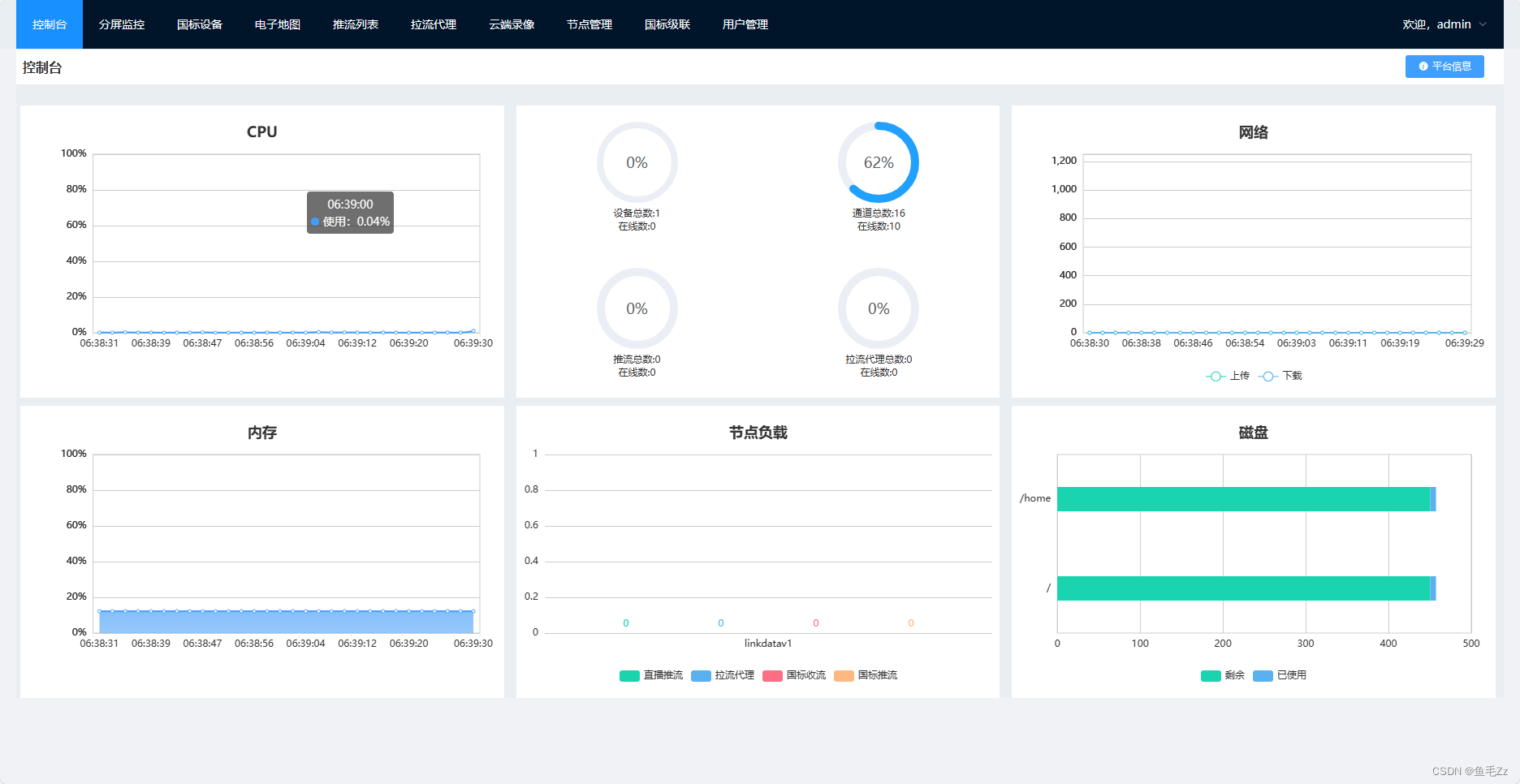





















 8050
8050











 被折叠的 条评论
为什么被折叠?
被折叠的 条评论
为什么被折叠?








